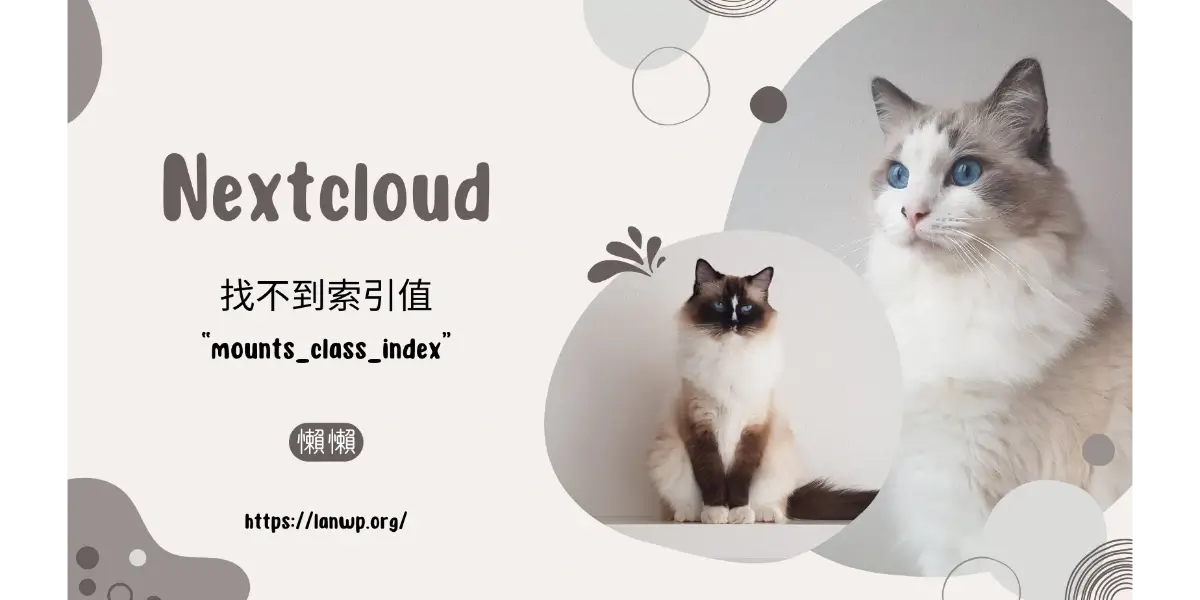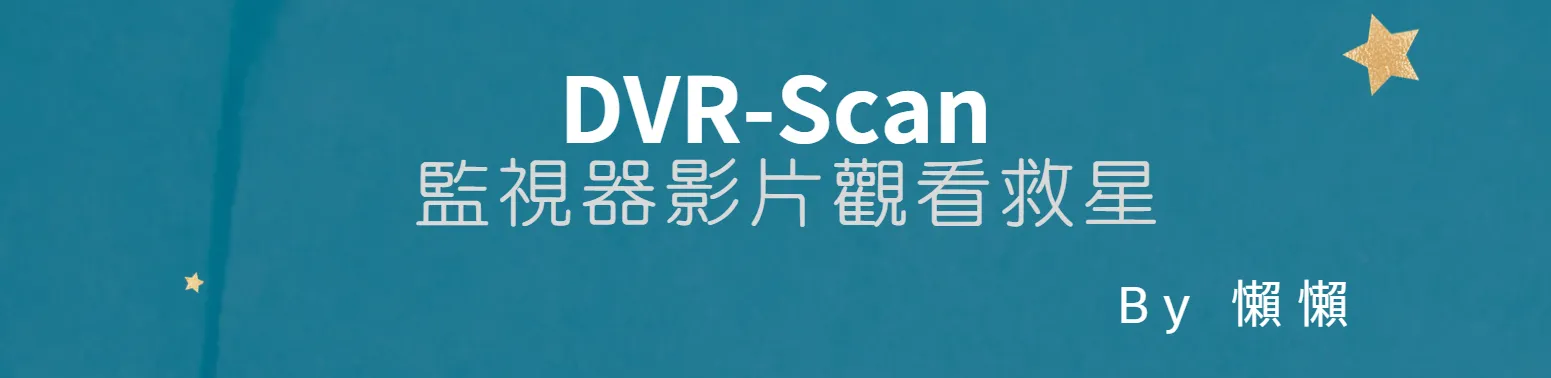
DVR-Scan 監視器影片觀看救星!影片位移偵測、提取及剪輯軟體,再也不用人工長時間觀看監視器影片
最後更新日期: 2025年09月27日 更新內容: 加入圖形化介面版的使用教學 前言 因為懶懶工作的關係,時常需要觀看長時間跨度的監視器影片,這些監視器片段短則 1-2 小時,長則數天甚至以數周來計算影片長度!此時當然需要借助軟體來篩選不需要觀看的監視器片段(換言之就是提取 (extract) 出監視器影片中有物體移動或運動 (motions) 的片段)。 以懶懶的經驗來說,自身帶有位移偵測的監視器鏡頭普遍而言價格比較高,一般的鏡頭僅帶有錄影功能,也造成使用者遇見緊急狀況時,無法快速查找需要的片段,這時 DVR-Scan 就能派上用場! 使用 DVR-Scan 無須任何費用,最重要的完全免費的開源軟體,並基於 BSD 2-Clause 授權! 實測畫面 經提取片段後,影片時長從11小時變成2小時 使用教學 官方網站 DVR-Scan (作者:Breakthrough) https://www.dvr-scan.com/ DVR-Scan on Github https://github.com/Breakthrough/DVR-Scan DVR-Scan User Guide (英文) https://www.dvr-scan.com/guide/ (1). 安裝 DVR-Scan 進入官方網站後,選取「Download」進入下載頁面 懶懶使用 Windows 10 64 位元虛擬機器平台(Hyper-V),以下範例教學均以 Windows 平台說明。 範例選擇使用 MSI 安裝,點選下載 「Installer .msi」 安裝包 下載完成後,開啟安裝包依序點擊「Next」安裝直到完成! (MacOS, Linux 平台使用者,可參照官方說明文件使用 brew 或 pip 管理套件工具) ...